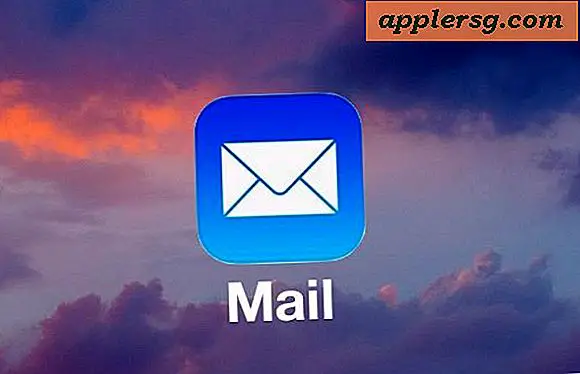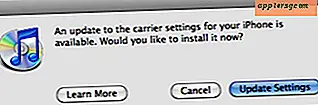So fügen Sie eine scrollende Signatur in Outlook-E-Mail ein
Beim Einfügen Ihrer Signatur in das Outlook-E-Mail-Programm können Sie drei Nachrichtenformate verwenden: "Nur Text", "Rich Text" und "HTML" (Hyper Text Markup Language). Mit einer Nur-Text-E-Mail können Sie Ihre E-Mail-Signatur nicht aufpeppen, da keine speziellen Schriftarten, Farben oder Formatierungen zulässig sind. Rich-Text-E-Mails ermöglichen es Ihnen, ausgefallene Signaturen zu erstellen. Wenn der E-Mail-Empfänger jedoch nicht dasselbe E-Mail-Programm verwendet, das Sie verwenden, wird Ihre Signatur möglicherweise nicht richtig angezeigt. Durch die Verwendung von HTML-Formatierung können Sie sicherstellen, dass Ihre Scroll-Signatur von allen, die Ihre Nachricht lesen, gleich angezeigt wird.
Schritt 1
Öffnen Sie Ihren Outlook-E-Mail-Client. Klicken Sie in der oberen Menüleiste auf "Extras". Wähle Optionen."
Schritt 2
Klicken Sie auf den Reiter "Mail-Format". Suchen Sie den Abschnitt "Nachrichtenformat".
Schritt 3
Klicken Sie auf das Dropdown-Menü, um "HTML" als gewünschtes Nachrichtenformat auszuwählen.
Schritt 4
Klicken Sie auf die Schaltfläche "Signaturen", die sich im Abschnitt "Signaturen" befindet.
Schritt 5
Klicken Sie auf die E-Mail-Signatur, für die Sie Lauftext einfügen möchten. Klicken Sie auf "Bearbeiten".
Schritt 6
Fügen Sie den folgenden HTML-Code in das Textfeld der Signatur ein:
Wenn Sie die Besonderheiten wie Schriftgröße (Textgröße), Schriftart, Textfarbe, Hintergrundfarbe und die Breite Ihrer Scroll-Signatur anpassen möchten, können Sie den folgenden HTML-Code verwenden.
Klicken Sie auf "OK", um Ihre Scroll-Signatur zu speichern.